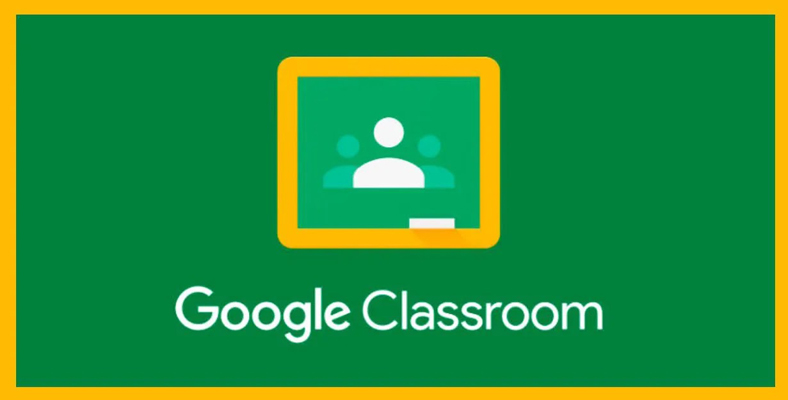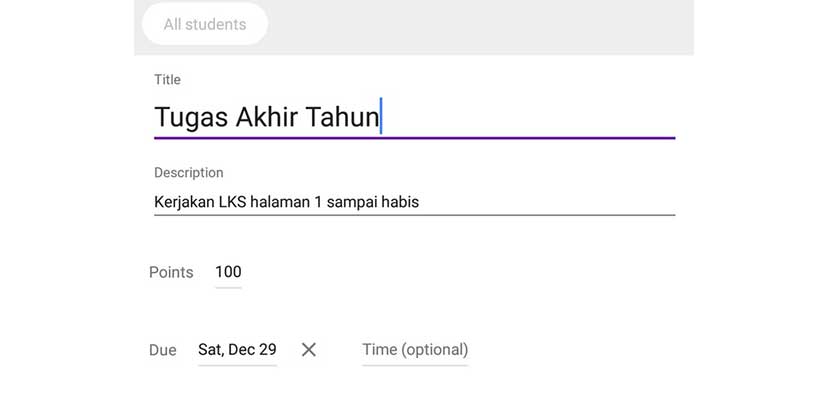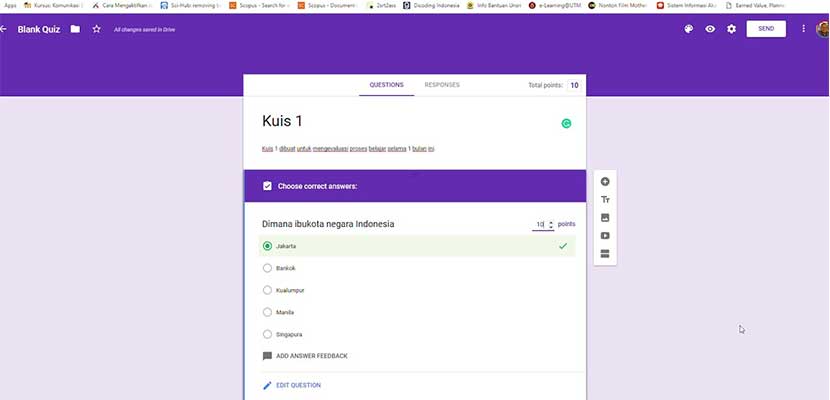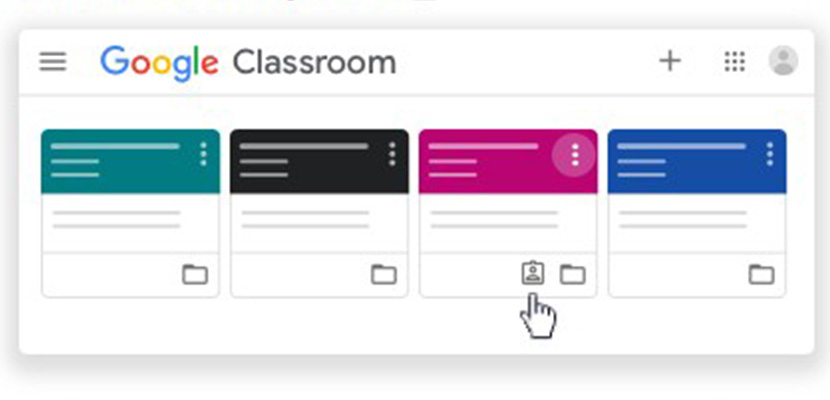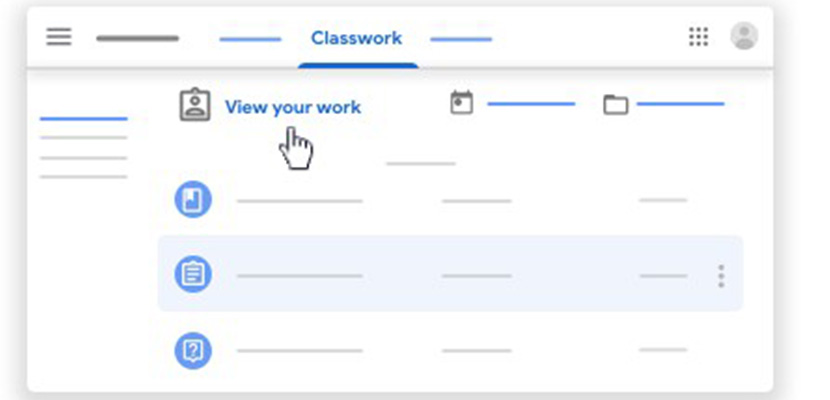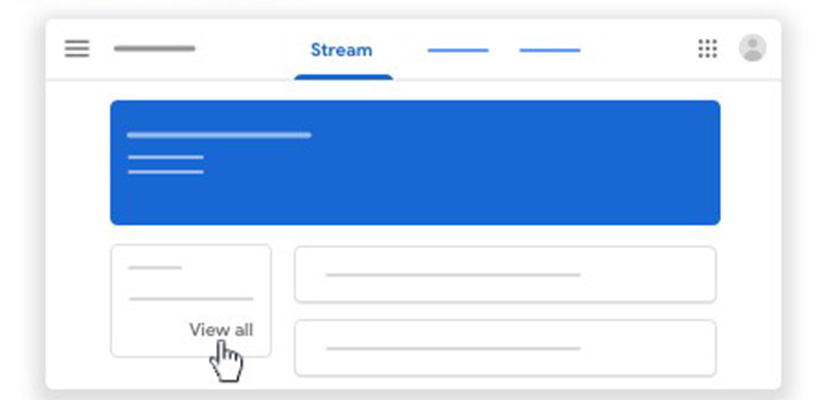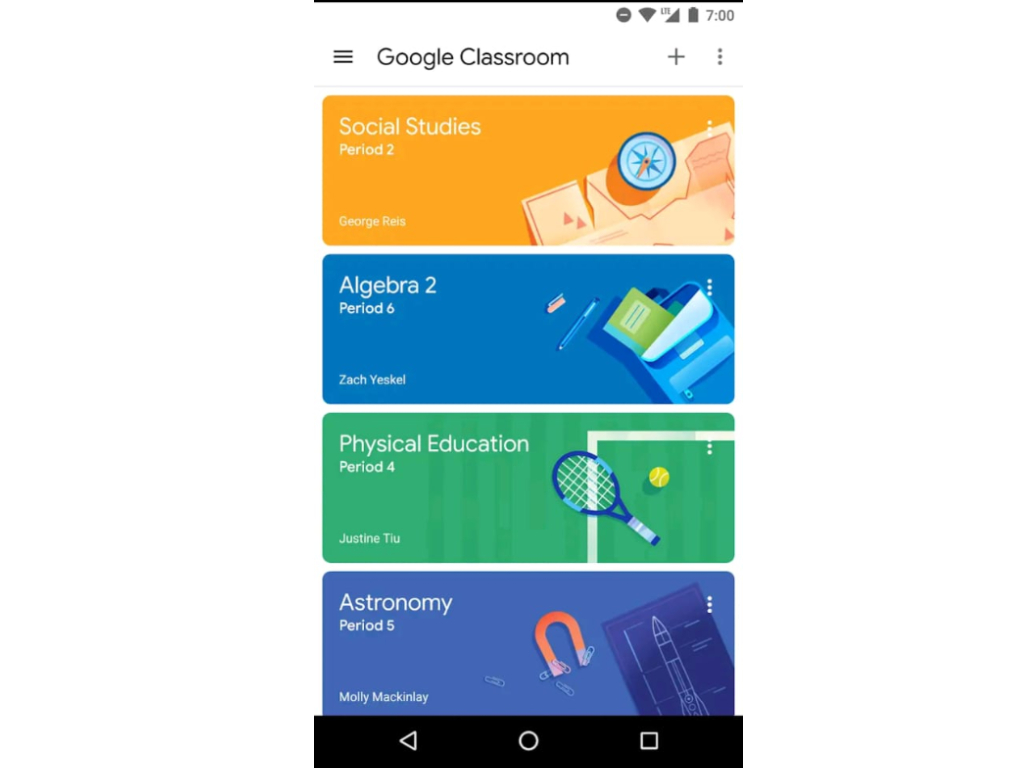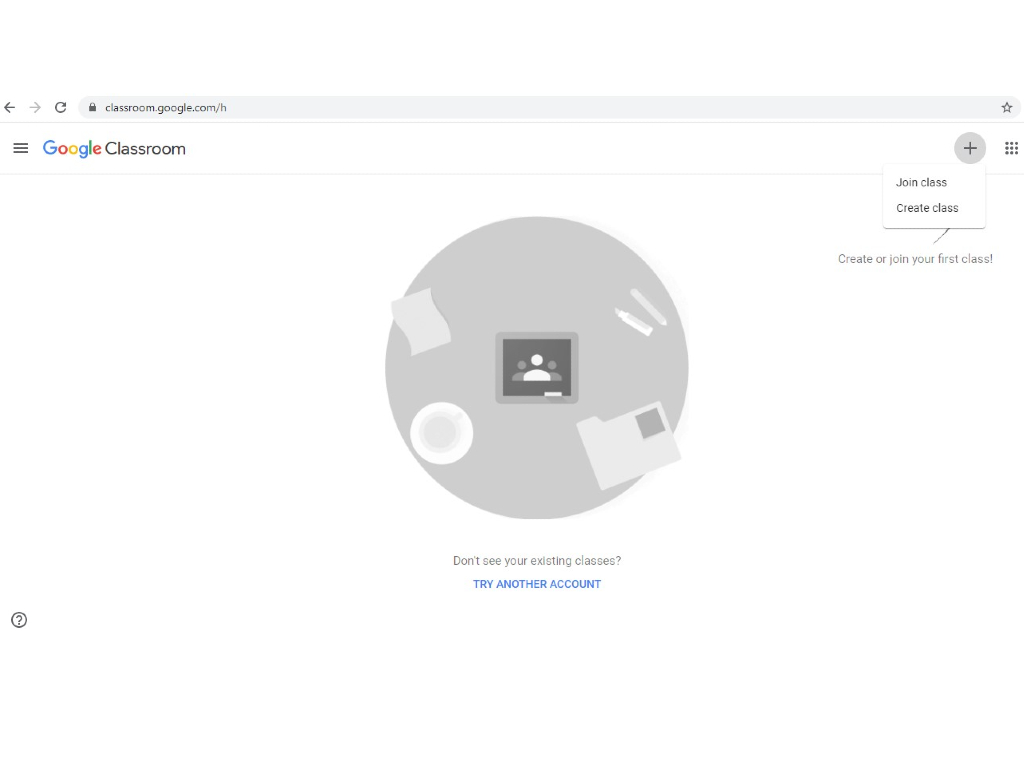Google Classroom, Solusi Belajar di Rumah Saat Pandemi Corona
Dengan meluasnya penularan Covid 19 yang disebabkan oleh virus Corona di Indonesia, pemerintah mengambil langkah cepat untuk meliburkan sekolah-sekolah. Namun tentunya, proses belajar mengajar tidak bisa seterusnya berhenti.
Seiring dengan kemajuan teknologi internet, hal ini tidak perlu berlangsung selamanya. Layanan berbasis web seperti Google Classroom bisa menjadi salah satu solusi agar proses belajar mengajar bisa tetap dilakukan, walaupun guru dan murid tidak bertatap muka secara langsung.
Belajar di rumah pakai Google Classroom
 Image via Pexels
Image via Pexels
Google Classroom adalah layanan berbasis web dan aplikasi hp gratis yang dikembangkan oleh Google untuk membantu terciptanya proses belajar mengajar yang efisien, dimana guru dan murid bisa saling berinteraksi tanpa harus bertatap muka secara langsung.
Guru bisa menciptakan ruang kelas melalui web Google Classroom dan mengundang murid-muridnya untuk bergabung, dan mengejar selayaknya semua orang berada di dalam satu kelas yang sama. Murid tetap bisa mengirimkan tugas secara online, yang nantinya akan dinilai oleh sang guru.
Untuk menggunakan layanan ini, baik guru maupun murid, harus memiliki akun email Google (Gmail) terlebih dahulu. Kelas bisa dibuat dengan menggunakan akun resmi sekolah, akun pribadi masing-masing guru, atau akun G suite dari satu organisasi tertentu.
Cara belajar dengan Google Classroom
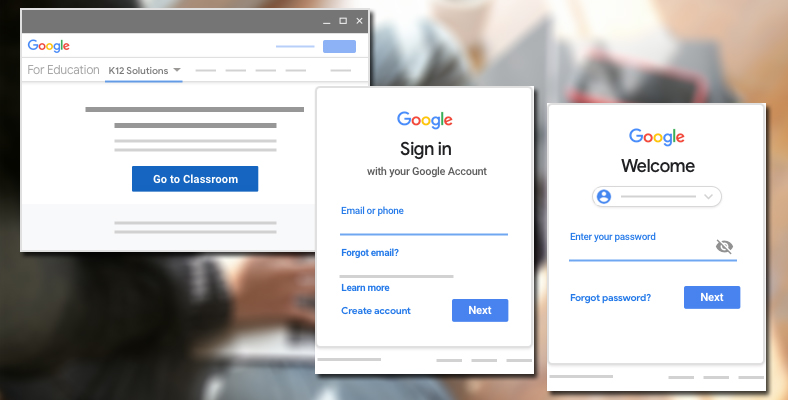
Langkah pertama yang harus dilakukan untuk memulai kelas adalah dengan menciptakan kelas itu sendiri. Cukup buka classroom.google.com, lalu klik ‘Buka Classroom’ untuk memulai. Setelah itu, masuk dengan menggunakan Gmail dan klik ‘Berikutnya’.
Setelah melakukan langkah di atas, maka kita akan diminta untuk memasukkan kata sandi. Nanti akan muncul pesan selamat datang. Cukup klik ‘Terima’ untuk menuju ke langkah selanjutnya.
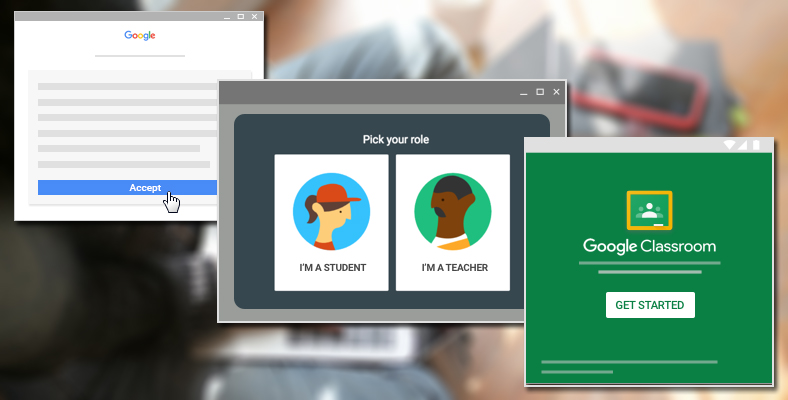
Jika kita menggunakan akun G Suite ketika membuka web Google Classroom, maka akan muncul opsi untuk memilih peran kita sebagai Guru atau Murid. Pada penggunaan akun pribadi, opsi ini tidak tersedia. Setelah semua langkah-langkah tersebut dilakukan, klik ‘Mulai’.
Nantinya, guru akan diberikan sebuah kode khusus yang bisa digunakan untuk mengakses kelas yang dibukanya. Guru bisa memberikan kode ini kepada murid-murid mereka untuk bergabung dengan kelasnya.
Cara membuat kelas di Google Classroom
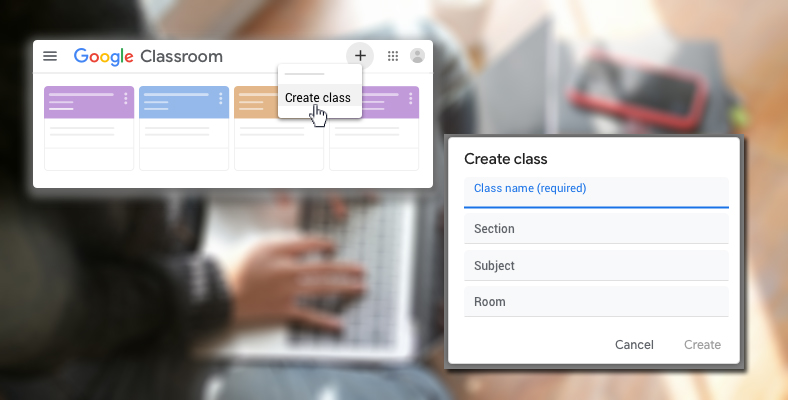
Untuk mulai membuat kelas, kita perlu membuka halaman ‘Kelas’ atau “Classroom’ yang tersedia di web Google Classroom. Setelah itu, klik simbol ‘+’, lalu ‘Buat Kelas’. Setelah melakukan ini, kita bisa membuat nama untuk kelas kita tersebut dan detil-detl lainnya. Voila, kelas sudah bisa diakses!
Cara bergabung di kelas Google Classroom
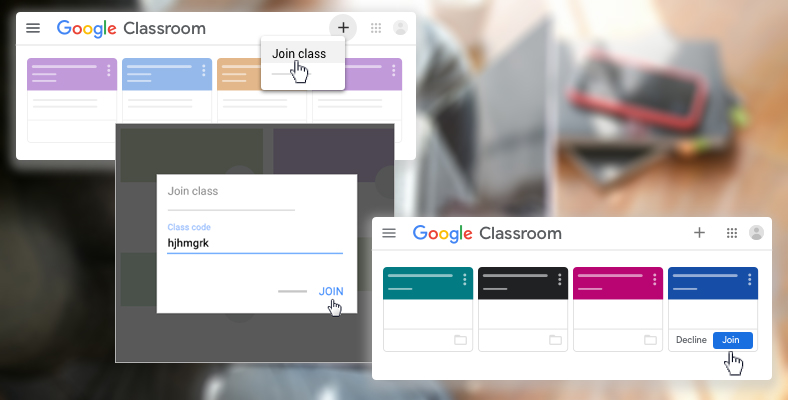
Terdapat dua cara untuk bergabung dengan kelas yang telah dibuat, cara pertama adalah dengan menggunakan kode kelas yang diberikan oleh pembuat kelas, atau menerima undangan untuk bergabung dari guru.
Seperti layaknya membuat kelas, kita perlu masuk ke halaman ‘Kelas’ atau ‘Classroom’, namun setelah klik simbol ‘+’, diteruskan dengan klik ‘Gabung ke kelas’. Masukkan kode yang sudah diterima dari pembuat kelas, maka kita sudah secara otomatis bergabung dengan kelas tersebut.
Bila kita ingin bergabung dengan kelas dengan cara menerima undangan, cukup buka link undangan yang kita terima, dan setelah masuk ke halaman ‘Kelas’, pilih opsi ‘Gabung’.
Keuntungan belajar dengan Google Classroom
Dengan kondisi Indonesia saat ini, dimana banyak sekolah diliburkan karena pandemi Covid 19 yang semakin meluas, hadirnya layanan Google Classroom tentunya sangat membantu tenaga pendidik untuk dapat terus melakukan proses belajar mengajar.
Keuntungan utama menggunakan Google Classroom adalah tidak adanya penggunaan kertas sama sekali, karena semua kegiatan belajar mengajar dilakukan secara online. Guru bisa menciptakan pertanyaan-pertanyaan tugas yang akan dijawab oleh murid selayaknya mengisi survey online.
Materi belajar bisa ditambahkan melalui Google Drive, bahkan berbagi video Youtube. Selain versi web, Google Classroom juga tersedia melalui aplikasi untuk pengguna hp Android dan hp iOS. Bagaimana, sudah siap belajar di rumah dengan Google Classroom?